Comment lire des CD ou des DVD - Windows
Comment lire des CD ou des DVD - Windows
Comment lire des CD ou des DVD - Windows
Tout d'abord, identifiez si la machine dispose d'un lecteur optique
- Les systèmes plus récents n'ont plus de lecteurs CD ou DVD. Pour vérifier si votre système dispose d'un lecteur intégré, examinez le côté gauche et le côté droit de la machine (ou l'avant pour certains systèmes). Vérifiez s'il y a une fente pour insérer un CD ou un DVD. Normalement, il y a un bouton pour éjecter le plateau du CD ou du DVD afin d'insérer un disque.
- Une autre méthode pour vérifier la présence d'un lecteur optique est indiquée ci-dessous.
1. Cliquez sur Démarrer et tapez Gestionnaire de périphériques dans la zone de recherche. Sélectionnez Gestionnaire de périphériques.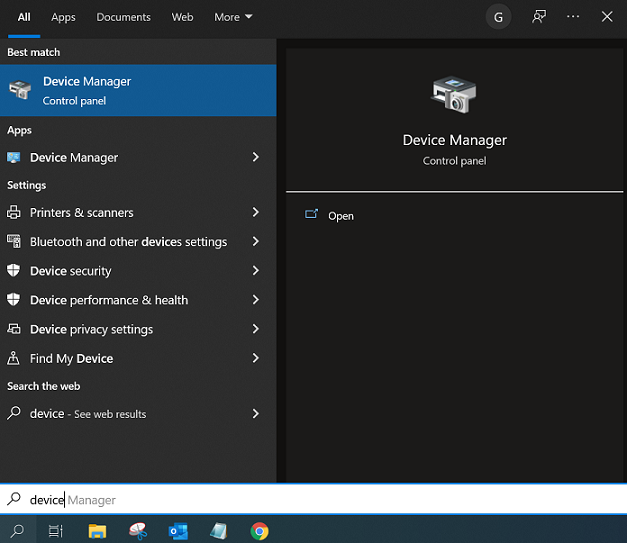
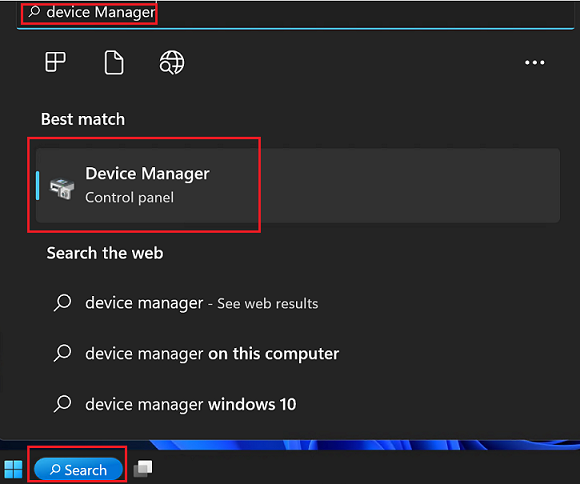
2. Dans Gestionnaire de périphériques, recherchez les lecteurs DVD/CD-ROM.
Remarque : Si Lecteurs DVD/CD-ROM n'est pas affiché, cela signifie que l'appareil ne dispose pas de matériel de lecteur optique. Un lecteur optique externe devra être acheté pour lire un CD ou un DVD. Vérifiez également les spécifications du produit pour voir si l'appareil dispose d'un lecteur optique.
Si vous avez pu lire un CD ou un DVD auparavant et que Lecteurs DVD/CD-ROM a disparu du Gestionnaire de périphériques ou que votre appareil ne lit pas le disque, consultez Votre lecteur CD ou DVD n'est pas reconnu par Windows ou d'autres programmes.
Lire un CD ou un DVD
- Insérez le disque à lire dans le lecteur. (Lisez plus Comment insérer un disque dans le lecteur CD-ROM, CD-RW ou DVD). Un logiciel de lecteur CD/DVD est nécessaire pour lire le disque.
Remarque :- Windows Lecteur multimédia est inclus avec Windows 10 bureau. Notez que l'application ne lit plus les DVD.
- L'application Windows Lecteur DVD permet aux PC Windows 10 disposant d'un lecteur de disque optique de lire des films DVD (mais pas des disques Blu-ray). Vous pouvez l'acheter dans le Microsoft Store. Lisez plus options de lecture DVD pour Windows
- Le format de disque Blu-ray n'est pas pris en charge dans Windows Lecteur multimédia ou l'application Windows Lecteur DVD. Pour lire un disque Blu-ray, utilisez un programme non-Microsoft qui prend en charge la lecture Blu-ray et un appareil capable de lire des disques Blu-ray.
- En général, le disque commencera à jouer automatiquement. S'il ne se lit pas, ou si vous souhaitez lire un disque déjà inséré, ouvrez Windows Lecteur multimédia, puis dans la Bibliothèque du lecteur, sélectionnez le nom du disque dans le volet de navigation. Lisez plus Lire un CD ou un DVD dans Windows Lecteur multimédia.
- Si un message s'affiche indiquant que l'ordinateur manque d'un codec ou qu'un décodeur DVD est requis, vous essayez probablement de lire, graver ou synchroniser un fichier qui a été compressé à l'aide d'un codec que Windows ou le Lecteur n'inclut pas par défaut. Pour plus d'informations sur les codecs, consultez Codecs : questions fréquentes.
Articles connexes
Vos commentaires aident à améliorer l’expérience globale

